
Contrôler un iPhone à partir d’un Mac
Vous pouvez utiliser Recopie de l’iPhone pour commander votre iPhone à partir de votre Mac à proximité. Lorsque Recopie de l’iPhone est activée, vous pouvez également recevoir les notifications de l’iPhone sur votre Mac et suivre les événements en direct, pour ne rien manquer.
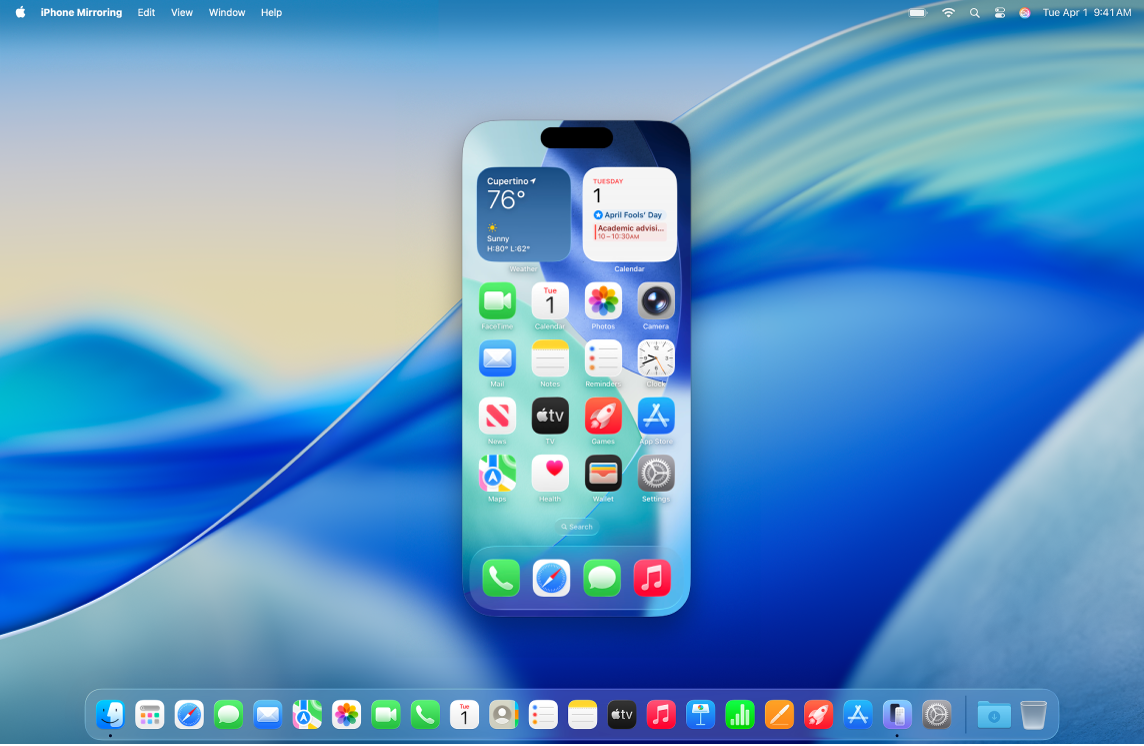
Remarque : Certaines fonctionnalités de l’iPhone telles que la caméra et le micro ne fonctionnent pas avec Recopie de l’iPhone. De plus, certaines fonctionnalités de continuité, telles que la caméra de continuité et AirPlay, ne sont pas disponibles sur votre Mac lorsque vous utilisez Recopie de l’iPhone.
Avant de commencer
Vérifiez les points suivants :
Les deux appareils sont connectés au même compte Apple.
Vos appareils se trouvent dans un rayon de 30 pieds (10 mètres) les uns des autres.
Votre Mac a la version macOS 15 Sequoia ou ultérieure, et votre iPhone a la version iOS 18 ou ultérieure.
Les deux appareils satisfont aux exigences système minimales de Recopie de l'iPhone.
Si vous utilisez un VPN, assurez-vous que sa configuration n'empêche pas la mise en réseau locale, ce qui pourrait interférer avec certaines fonctionnalités de Continuité.
Pour utiliser la recopie de l’iPhone, cette fonctionnalité doit être disponible dans votre pays ou région. La recopie de l’iPhone n’est pas actuellement disponible dans l’Union européenne.
Si la recopie de l’iPhone n’est pas disponible dans votre pays ou région, l’app Recopie de l’iPhone vous indique qu’elle n’est pas en mesure de se connecter à votre iPhone pour cette raison.
Configurer Recopie de l’iPhone sur le Mac
Assurez-vous que votre iPhone est activé et à proximité, avec l’écran verrouillé.
Accédez à l’app Recopie de l’iPhone
 sur votre Mac.
sur votre Mac.Cliquez sur Continuer.
Entrez le code de votre iPhone. Vous devrez peut-être choisir l’une des options suivantes :
Toujours demander : Recevez une invitation à utiliser Touch ID, Face ID ou à entrer le code de votre iPhone à chaque utilisation de Recopie de l’iPhone.
Authentifier automatiquement : Connectez-vous automatiquement à Recopie de l’iPhone sans devoir vous authentifier.
Remarque : Si une alerte « Faire confiance à cet ordinateur? » s’affiche sur votre iPhone, touchez Se fier. On pourrait vous inviter à entrer le mot de passe de votre appareil pour procéder. Si une alerte « Autoriser la connexion de l’accessoire? » s’affiche sur votre Mac, cliquez sur Autoriser.
Choisissez d’autoriser ou non les notifications de l’iPhone.
Choisir l’iPhone à utiliser avec la recopie de l’iPhone
Vous pouvez configurer plusieurs iPhone pour utiliser Recopie de l’iPhone avec votre Mac, mais un seul iPhone à la fois peut être connecté.
Accédez à l’app Recopie de l’iPhone
 sur votre Mac.
sur votre Mac.Cliquez sur les réglages de Recopie de l’iPhone, puis sur Changer d’iPhone.
Sous Widgets, cliquez sur le menu contextuel iPhone, puis choisissez votre iPhone.
Vous pouvez également ouvrir l’app Réglages système ![]() sur votre Mac et cliquer sur Bureau et Dock dans la barre latérale (vous devrez peut-être faire défiler vers le bas). Sous Widgets, choisissez votre iPhone à partir du menu contextuel iPhone.
sur votre Mac et cliquer sur Bureau et Dock dans la barre latérale (vous devrez peut-être faire défiler vers le bas). Sous Widgets, choisissez votre iPhone à partir du menu contextuel iPhone.
Utiliser Recopie de l’iPhone sur le Mac
Assurez-vous que votre iPhone est activé et à proximité, avec l’écran verrouillé.
Accédez à l’app Recopie de l’iPhone
 sur votre Mac.
sur votre Mac.Effectuez l’une des opérations suivantes :
Cliquez pour toucher : Cliquez sur votre souris ou pavé tactile pour toucher. Vous pouvez également balayer et faire défiler l’app Recopie de l’iPhone et utiliser votre clavier pour la saisie.
Ouvrir le sélecteur d'app : Déplacez votre pointeur en haut de l’écran de l’app Recopie de l’iPhone jusqu’à ce que la barre de menu s’affiche, puis cliquez sur
 pour le sélecteur d’app.
pour le sélecteur d’app.Accéder à l’écran d’accueil : Si vous êtes dans une app et que vous voulez revenir à l’écran d’accueil, déplacez votre pointeur vers le haut de l’écran Recopie de l’iPhone jusqu’à ce que la barre des menus s’affiche, puis cliquez sur
 .
.Réorganiser l’écran d’accueil et effectuer des actions rapides : Sur l’écran d’accueil, cliquez sur n’importe quelle app en maintenant la touche Contrôle enfoncée, puis cliquez sur Modifier l’écran d’accueil. Vous pouvez également cliquer sur une app en maintenant la touche Contrôle enfoncée et choisir de transformer certaines apps en widgets ou d’effectuer des actions rapides, comme créer une note dans Notes ou envoyer votre position dans Plans.
Lorsque vous ouvrez un widget pour iPhone sur votre Mac, il s’ouvre dans l’app Recopie de l’iPhone.
Obtenir les notifications de l’iPhone sur le Mac
Lorsque vous configurez Recopie de l’iPhone, vous pouvez également activer les notifications de l’iPhone. Les notifications de l’iPhone s’affichent sur votre Mac avec une pastille iPhone pour vous indiquer qu’elles proviennent de votre iPhone.
Remarque : Votre iPhone n’a pas besoin d’être à proximité pour que ses notifications s’affichent sur votre Mac, mais il doit être allumé.
Si vous avez choisi de ne pas activer les notifications de l’iPhone lors de la configuration de Recopie de l’iPhone et que vous voulez les activer, ou si vous voulez choisir les apps qui envoient des notifications à votre Mac, procédez comme suit :
Sur votre iPhone : Accédez à Réglages
 > Notifications, choisissez une app, puis activez ou désactivez « Afficher sur Mac ».
> Notifications, choisissez une app, puis activez ou désactivez « Afficher sur Mac ».Sur votre Mac : Choisissez le menu Apple

 dans la barre latérale (vous pourriez devoir faire défiler le menu vers le bas), puis cliquez sur « Autoriser les notifications de l’iPhone ». Sous « Recopier les notifications de l’iPhone de », activez ou désactivez l’option pour chaque app.
dans la barre latérale (vous pourriez devoir faire défiler le menu vers le bas), puis cliquez sur « Autoriser les notifications de l’iPhone ». Sous « Recopier les notifications de l’iPhone de », activez ou désactivez l’option pour chaque app.
Afficher les événements en direct à partir de l’iPhone sur votre Mac
Lorsque vous configurez la recopie de l’iPhone, les événements en direct de votre iPhone s’affichent dans la barre des menus sur votre Mac.
Sur votre Mac, cliquez sur l’événement en direct dans la barre des menus pour afficher plus de détails.
Effectuez l’une des opérations suivantes :
Double-cliquez sur l’événement en direct pour ouvrir l’app concernée dans l’app Recopie de l’iPhone sur votre Mac.
Cliquez en dehors d’un événement en direct pour le fermer tout en continuant à le voir affiché dans la barre des menus.
Placez le pointeur sur l’événement en direct, puis cliquez sur
 pour le fermer et le supprimer de la barre des menus.
pour le fermer et le supprimer de la barre des menus.
Transférer des fichiers avec Recopie de l’iPhone
Vous pouvez transférer des fichiers, des photos, des vidéos et bien plus entre votre Mac et votre iPhone dans les apps prises en charge grâce à la recopie de l’iPhone. Pour transférer un fichier, il suffit de le glisser et le déposer de votre Mac à la fenêtre de l’app Recopie de l’iPhone, ou vice versa.
Désactiver la recopie de l’iPhone
Sur votre iPhone, accédez à l’app Réglages
 .
.Touchez Général, touchez AirPlay et Continuité, puis touchez Recopie de l’iPhone.
Touchez Modifier en haut à droite, puis sélectionnez un Mac à retirer.
Si la recopie de l’iPhone ne fonctionne pas
Vérifiez que les deux appareils sont connectés au même compte Apple.
Vérifiez que le Wi‑Fi, Bluetooth et Handoff sont activés sur votre iPhone et votre Mac.
Vos appareils doivent se trouver dans un rayon de 10 mètres (30 pieds) l’un de l’autre.
Si vous avez configuré plus d’un iPhone pour la recopie de l’iPhone, vous pouvez choisir celui que vous voulez utiliser. Sur votre Mac, accédez aux réglages de Recopie de l’iPhone, cliquez sur Changer d’iPhone, puis choisissez votre iPhone.
Pour d’autres étapes de dépannage, consultez la rubrique « Si vous avez besoin d’aide » au bas de l’article de l’assistance Apple Recopie de l’iPhone.